データ処理
データの位置合わせ
異なるワークをスキャンする際、画像データにおけるワークの位置に微小な変動が生じる可能性があります。これによる影響を低減するため、画像にある共通の特徴を抽出して位置合わせします。こうすると、後続の測定の一貫性を確保できます。
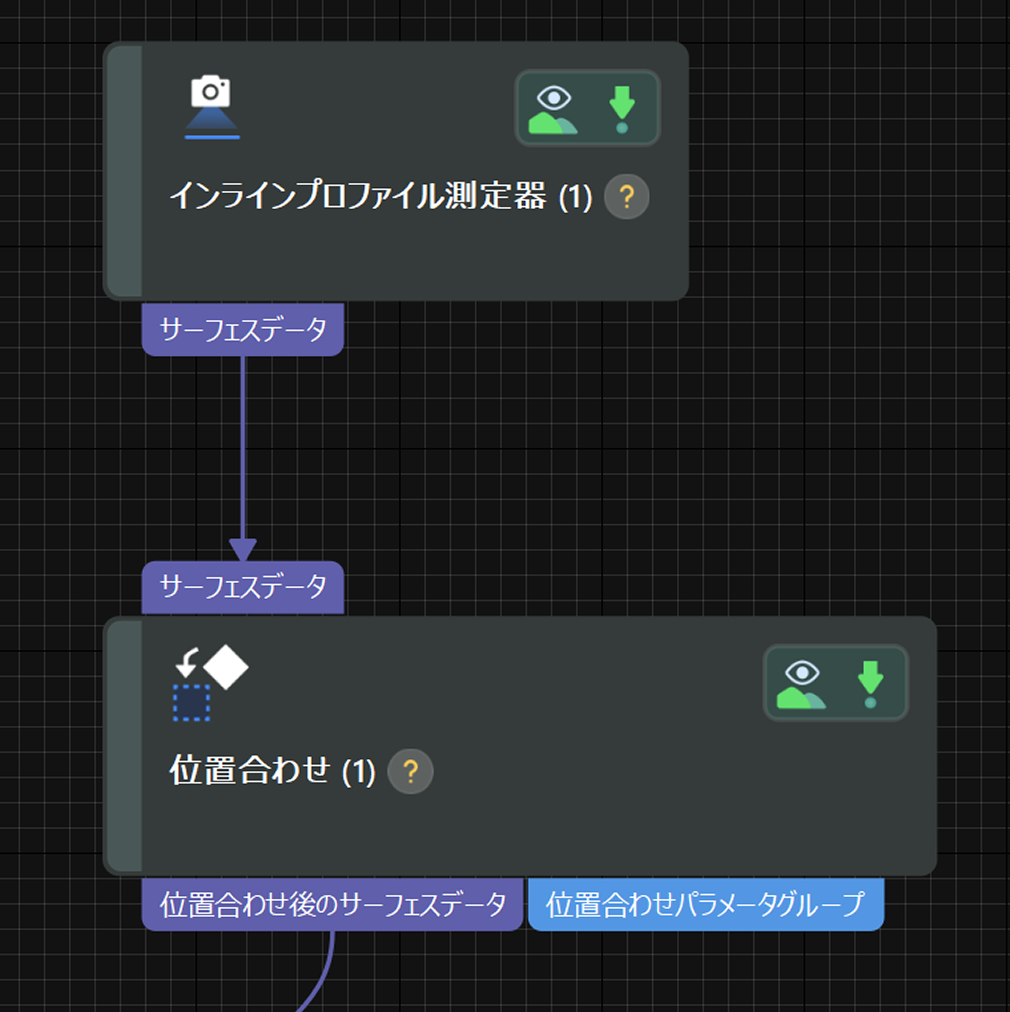
位置合わせ ステップの使用フローは以下の通りです。
-
特徴領域を選択:このステップの パラメータ欄 で 特徴領域を使用 にチェックを入れ、特徴選択・マッチングの対象領域を指定します。
このパラメータにチェックを入れると、このステップは指定領域のデータによって生成されたモデルを使用してマッチングを行います。モデルを作成する時、特徴領域のデータから特徴を使用しなければなりません。 -
マッチングモデルを作成:モデルを編集 ボタンをクリックして「2Dモデルエディタ」ウィンドウを開きます。画像から代表的かつ共通の特徴を選択してモデルを作成します。
-
ステップのパラメータを設定:モデルを選択してから、そのステップの パラメータ欄 でその他のパラメータを初期値のままにします。出力欄 の サーフェスデータ にチェックを入れます。
-
位置合わせ済みのデータを出力:ステップを実行すると、位置合わせ済みのデータが出力されます。
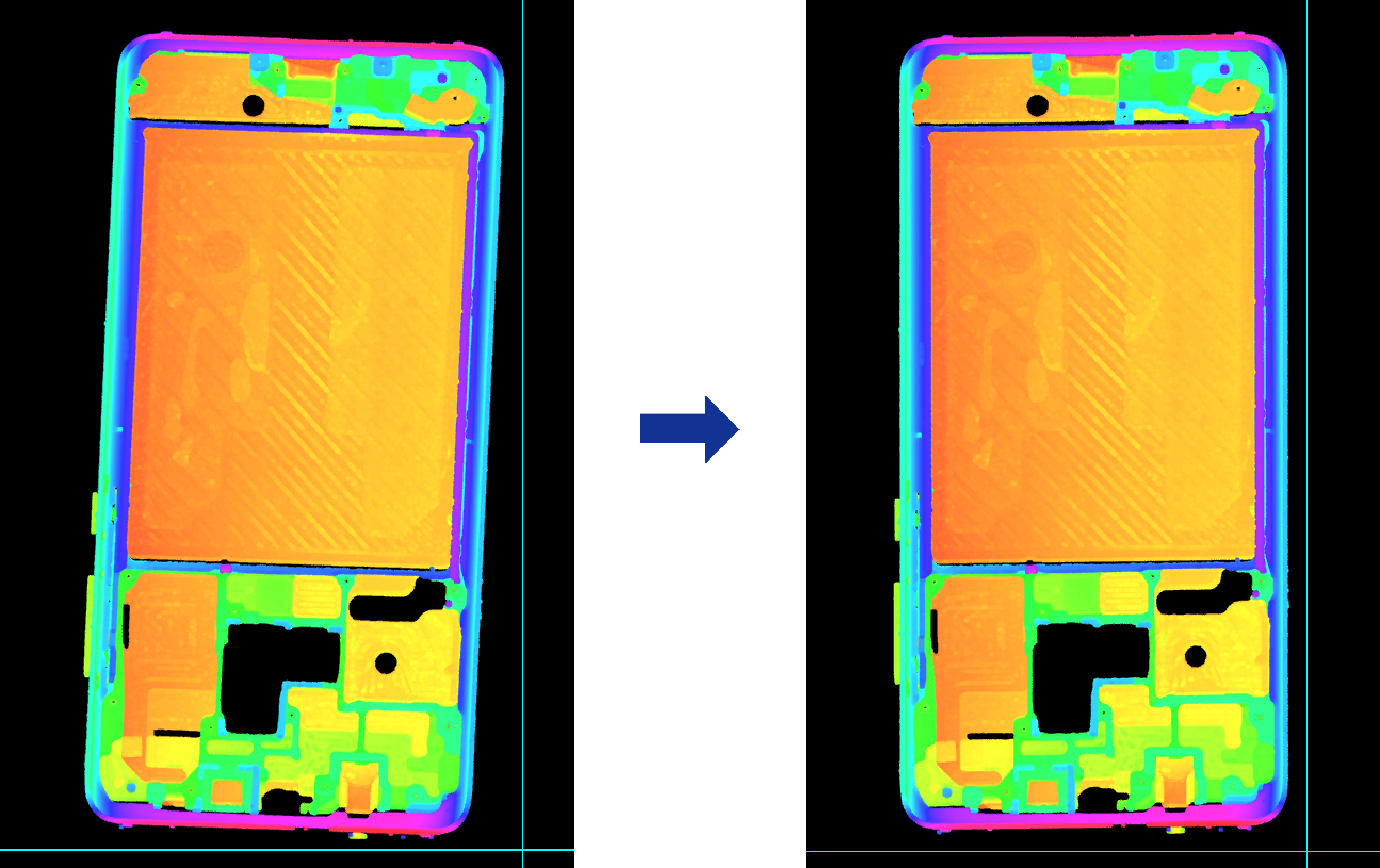
- デバック経験:
-
-
2Dマッチングモデルは、画像の位置合わせにおいて非常に重要です。モデルを作成する時、点群の品質が安定的、特徴の類似性が低く、画像の X/Y 方向を制限可能なエッジを特徴として選択してください。下図に示すように、ミドルフレームの 2つの円弧状のエッジと 1つの円形のエッジを特徴 (赤) として選択すると、画像を位置合わせできます。
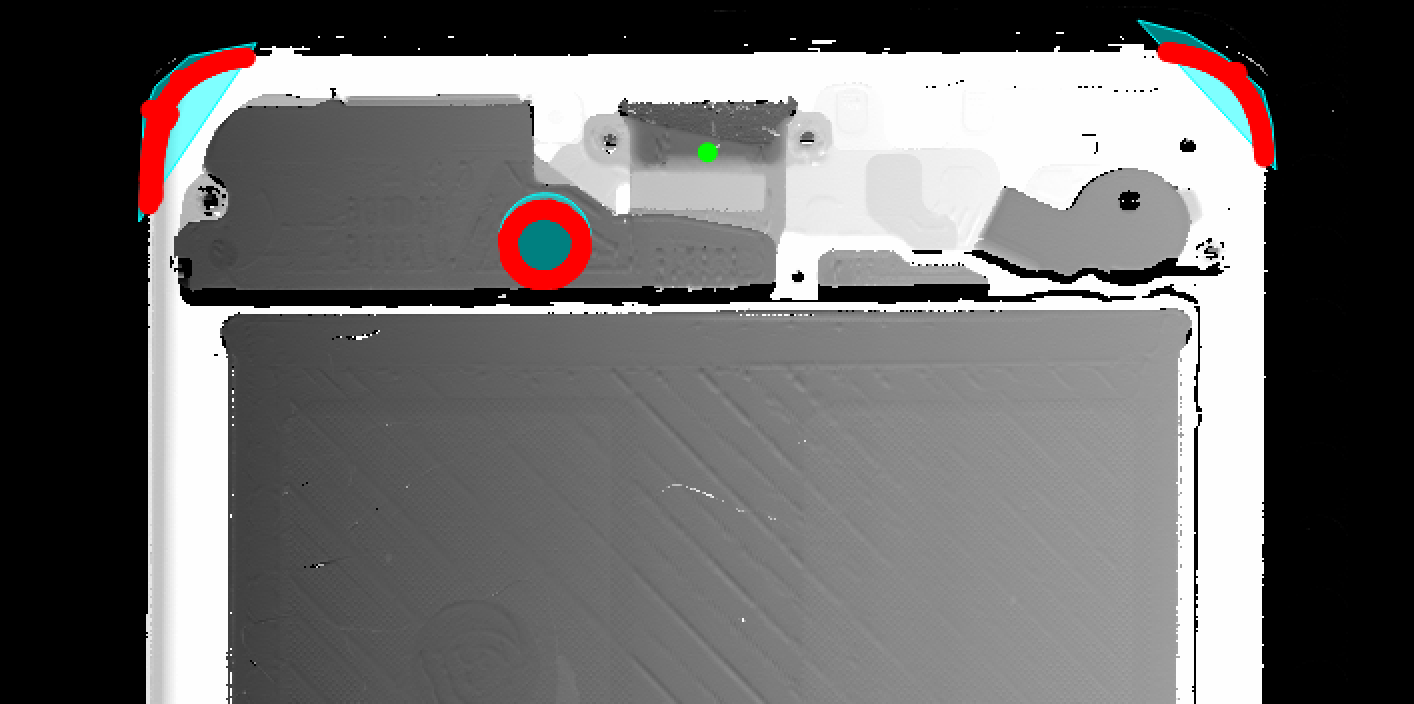
-
タクトタイムを向上するために、2Dモデルエディタウィンドウの右側にある「特徴パラメータ」を設定し、角度とスケールの範囲を適切に縮小することを推奨します。例えば、ワークの供給角度の偏差が 5°以内にある場合、「角度範囲」を -5°から 5°に設定します。これでマッチングの速度が向上します。より詳しいパラメータ説明については、特徴パラメータ説明 をご参照ください。
-
特徴の選択が難しい時、画像の右側にある 深度範囲設定 スライダをドラッグしてエッジの特徴をより鮮明に表現してください。
-
これで、データの位置合わせが完了しました。次に、バッテリーケースの平面度を測定 します。
データの前処理
| データの前処理は、位置決め穴の高さを測定する時にのみ必要です。 |
サーフェスデータに使えないデータやノイズが含まれています。この場合、測定を行う前に、データ品質を改善するためにサーフェスのデータに対してフィルタリングやノイズ除去を実行します。
前処理の手順:フィルタリング ➡ 位置決め
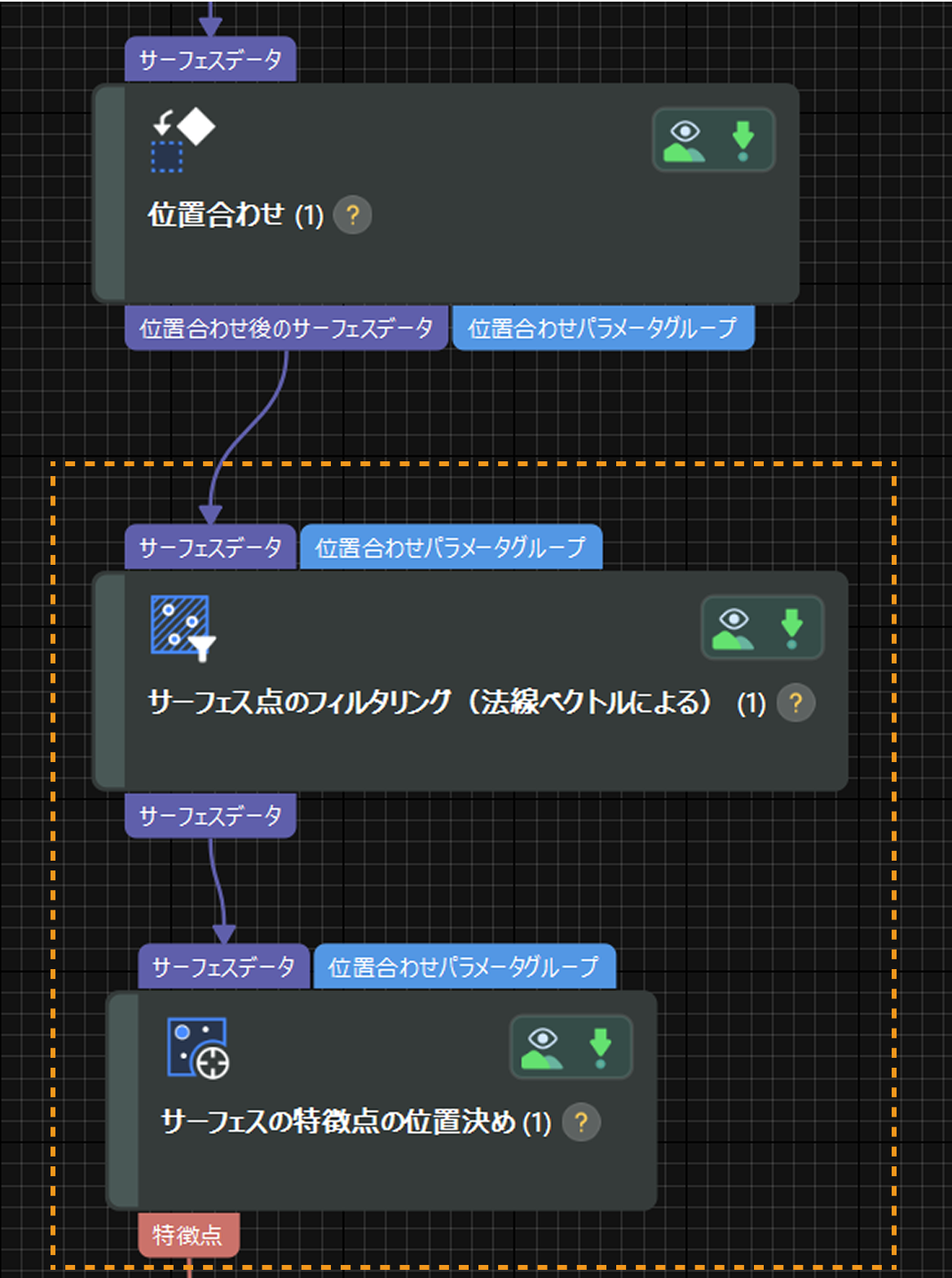
フィルタリング
サーフェス点のフィルタリング(法線ベクトルによる) ステップを実行し、位置合わせ済みのデータから位置決め穴のデータを抽出してノイズを除去します。
-
特徴領域を使用して位置決め穴のデータを指定します。

-
このステップのパラメータを調整してノイズ除去を行います。
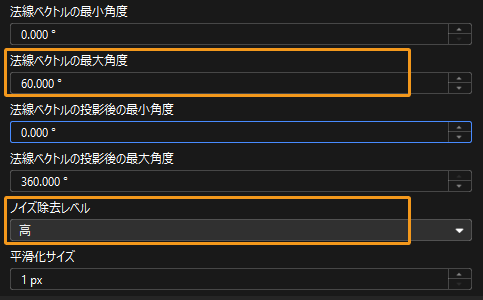
このステップを実行すると、フィルタリング処理したサーフェスデータが出力されます。
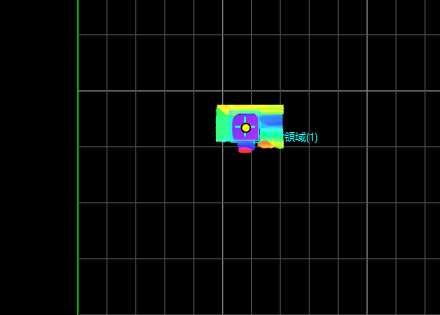
- デバック経験:
-
-
サーフェス点のフィルタリング(法線ベクトルによる) ステップは効果的にノイズを除去できます。特に平坦なサーフェスデータを取得する場合は効果的です。傾いたノイズ、またはランダムに分散しているノイズに対しても効果的です。
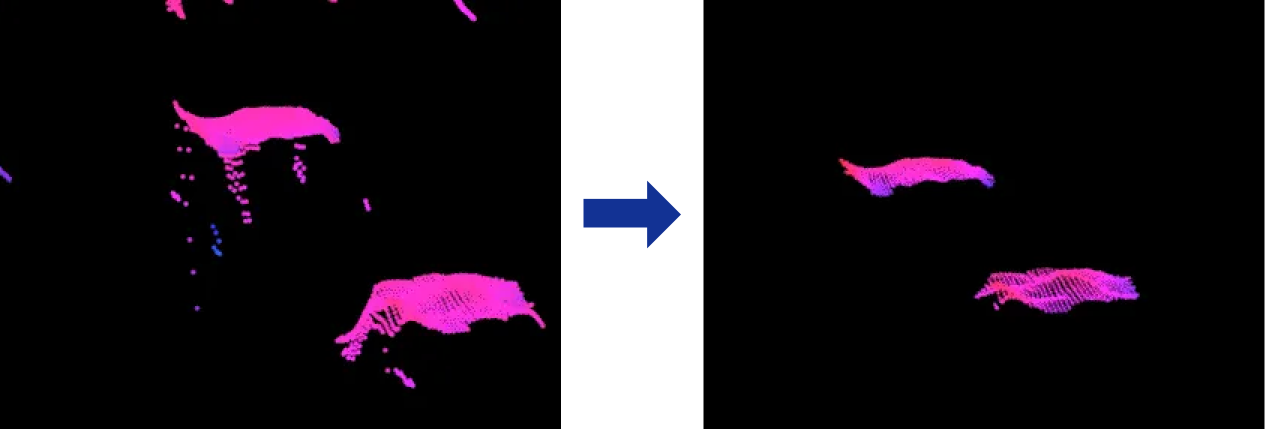
-
法線ベクトルの最大角度 パラメータを調整して(60°程度を推奨)傾いたノイズを除去し、ノイズ除去レベル を調整してランダムに分散しているノイズを除去します。この2つのパラメータを合わせて使用することを推奨します。より詳しいパラメータ説明については、角度フィルタリング関連パラメータ をご参照ください。
-
位置決め
サーフェスの特徴点の位置決め ステップを実行してフィルタリング済みデータから位置決め穴の上面データを取得し、かつ上面の中心点を指定して後続の高さ測定に使用します。
-
このステップのパラメータパネルで、特徴領域を使用 にチェックを入れ、位置決め穴の上面データを指定します。
-
「特徴点タイプ」を 平均値 に設定し、位置決め穴の上面中心点を定義します。

これで、データの前処理が完了しました。
続いて、平面度の位置決め穴の高さを測定します。